Ladenie aplikácií plátna pomocou monitorovania
Predvolene je Monitor k dispozícii pre všetky aplikácie plátna. Pomocou nástroja Monitor môžete sledovať udalosti, ktoré sa vyskytujú v aplikácii plátna počas skúsenosti s tvorbou v Power Apps Studio, alebo môžete pomocou nástroja Monitor ladiť zverejnenú verziu aplikácie plátna. Ďalšie informácie: Prehľad nástroja Monitor
Začíname s nástrojom Monitor v aplikáciách plátna
Otvorenie aplikácie Monitor pri vytváraní aplikácie
Prihlásiť sa do Power Apps.
Vytvorte novú aplikáciu alebo upravte existujúcu aplikáciu.
Na ľavej table vyberte Rozšírené nástroje.
Vyberte Otvoriť monitor.
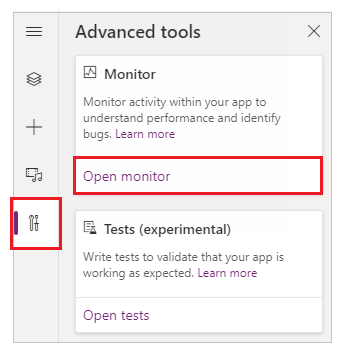
Táto akcia otvorí program Monitor na novej karte prehliadača a pripojí ho k vašej existujúcej relácii Power Apps Studio.
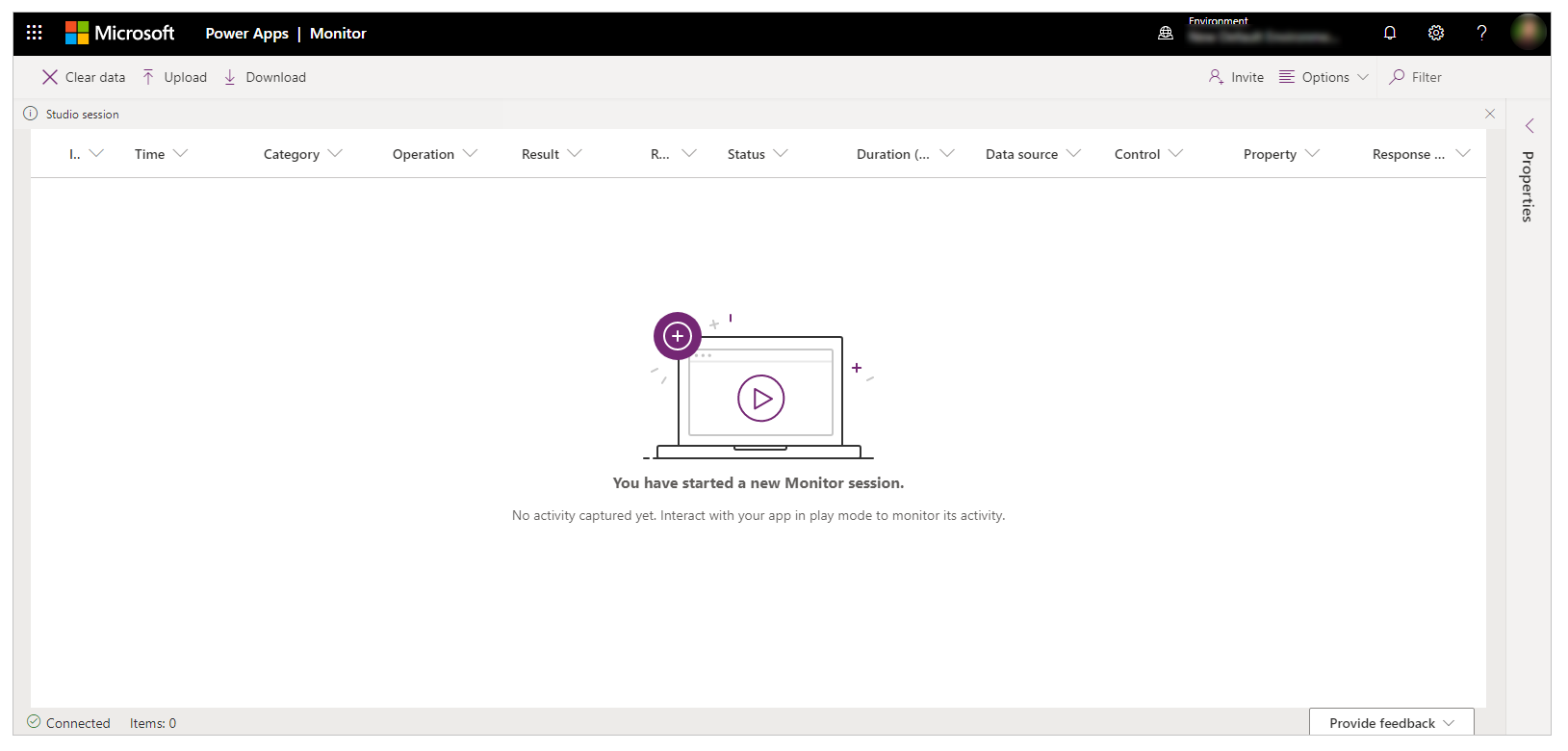
Hore sa zobrazí upozornenie, ktoré zobrazuje aktuálnu reláciu monitorovania ako reláciu Studio.
Tip
Monitor nemá žiadny vplyv na vašu aplikáciu. Monitor môžete používať s ľubovoľnou aplikáciou v testovacom prostredí alebo vo výrobe.
Otvorte Monitor pre zverejnenú aplikáciu.
Môžete tiež použiť Monitor na ladenie zverejnenej aplikácie vo webovom prehrávači.
Otvorte Monitor pre zverejnenú aplikáciu.
Prihlásiť sa do Power Apps.
Na ľavej table vyberte Aplikácie.
Vyberte aplikáciu v zozname.
Z ponuky vyberte Monitor . Alebo môžete vybrať Ďalšie príkazy (...) a potom vybrať Monitor.
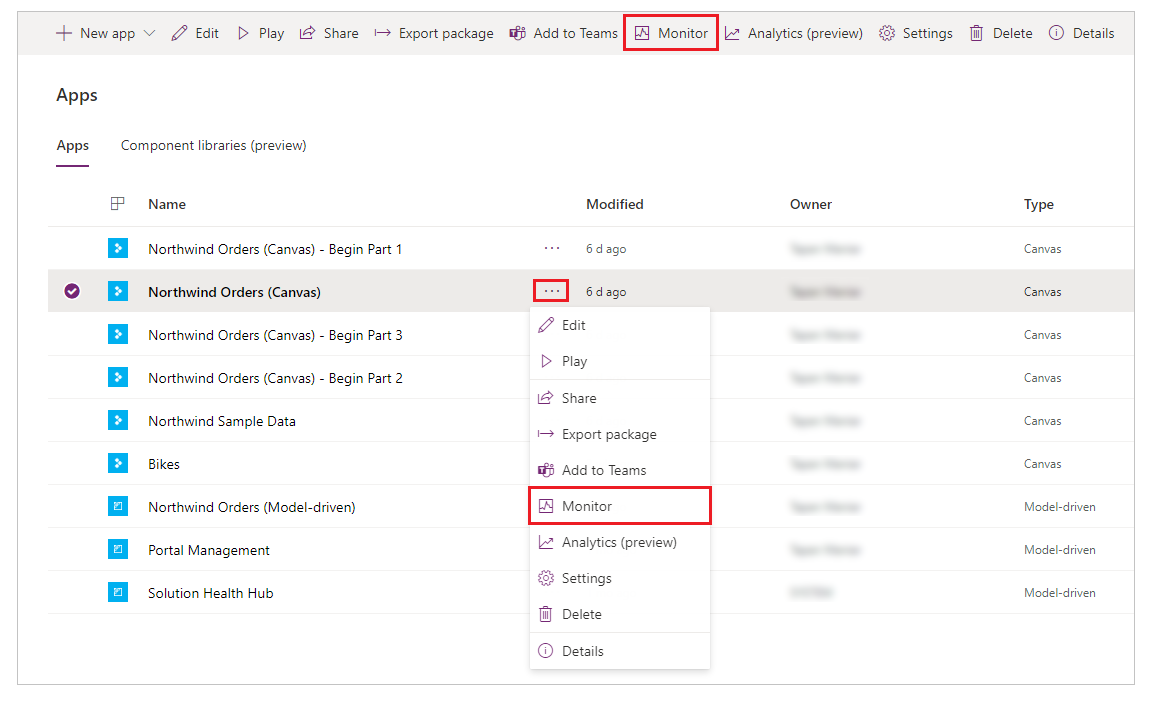
Stlačte možnosť Prehrať zverejnenú aplikáciu.
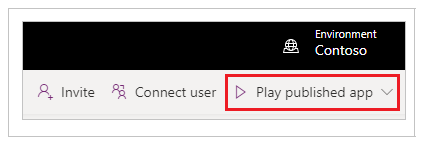
Táto akcia otvorí zverejnenú aplikáciu na novej karte prehliadača a pripojí ho k vašej existujúcej relácii nástroja Monitor. Po načítaní aplikácie do webového prehrávača a pri interakcii so zverejnenou aplikáciou sa udalosti v nástroji Monitor okamžite zobrazia.
Monitor tiež zobrazuje upozornenie, že relácia monitorovania, ktorá je momentálne otvorená, je pre zverejnenú verziu aplikácie.
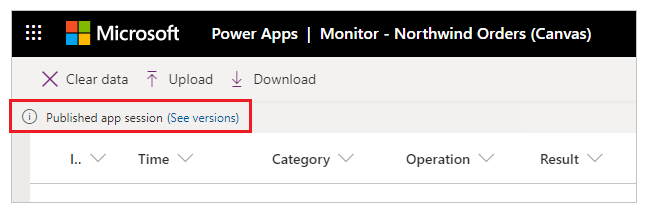
Pre aplikácie bežiace na Power Apps mobile (ukážka)
Postupujte podľa vyššie uvedených krokov, ale namiesto možnosti Prehrať zverejnenú aplikáciu vyberte Kopírovať odkaz monitora. Pomocou skopírovaného odkazu vo svojom zariadení otvorte sledovanú reláciu pre zverejnenú aplikáciu. Uistite sa, že odkaz je otvorený pomocou Power Apps mobilu, nie prehliadača.
Poznámka
Odkaz na sledovanie kopírovania je dostupný v https://make.preview.powerapps.com
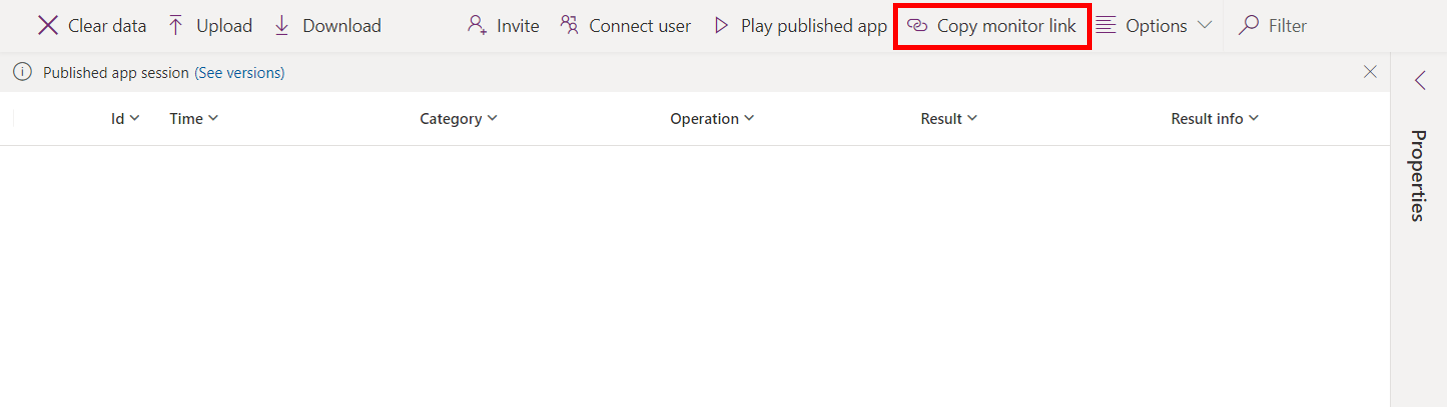
Nastavenie: Ladenie zverejnenej aplikácie
Ak chcete zobraziť zdrojové výrazy v Monitore pre zverejnenú aplikáciu, musíte zapnúť nastavenie na publikovanie výrazov s aplikáciou. Toto nastavenie je podobné generovaniu ladiaceho súboru v tradičnom vývoji. Publikovanie zdrojových výrazov vo vašej aplikácii je voliteľné. Aj keď je toto nastavenie vypnuté, uvidíte udalosti, ktoré sa dejú vo vašej aplikácii, ale nebudete ich môcť namapovať na konkrétne výrazy alebo vzorce.
Ak chcete povoliť toto nastavenie, prejdite na Súbor > Nastavenia a potom aktivujte Ladenie zverejnenej aplikácie.
Poznámka
Povolenie tohto nastavenia má škodlivý vplyv na výkonnosť vašej aplikácie pre všetkých vašich používateľov. Aby ste minimalizovali dopad, deaktivujte toto nastavenie, keď už nebudete musieť pri ladení publikovanej aplikácie zobrazovať zdrojové výrazy.

Prezerajte si udalosti v nástroji Monitor
Ak chcete zobraziť udalosti z vašej aplikácie, prehrajte ju v Power Apps Studio. Monitor potom zobrazí tabuľku udalostí, ktoré sa vyskytujú, spolu s konkrétnymi podrobnosťami.
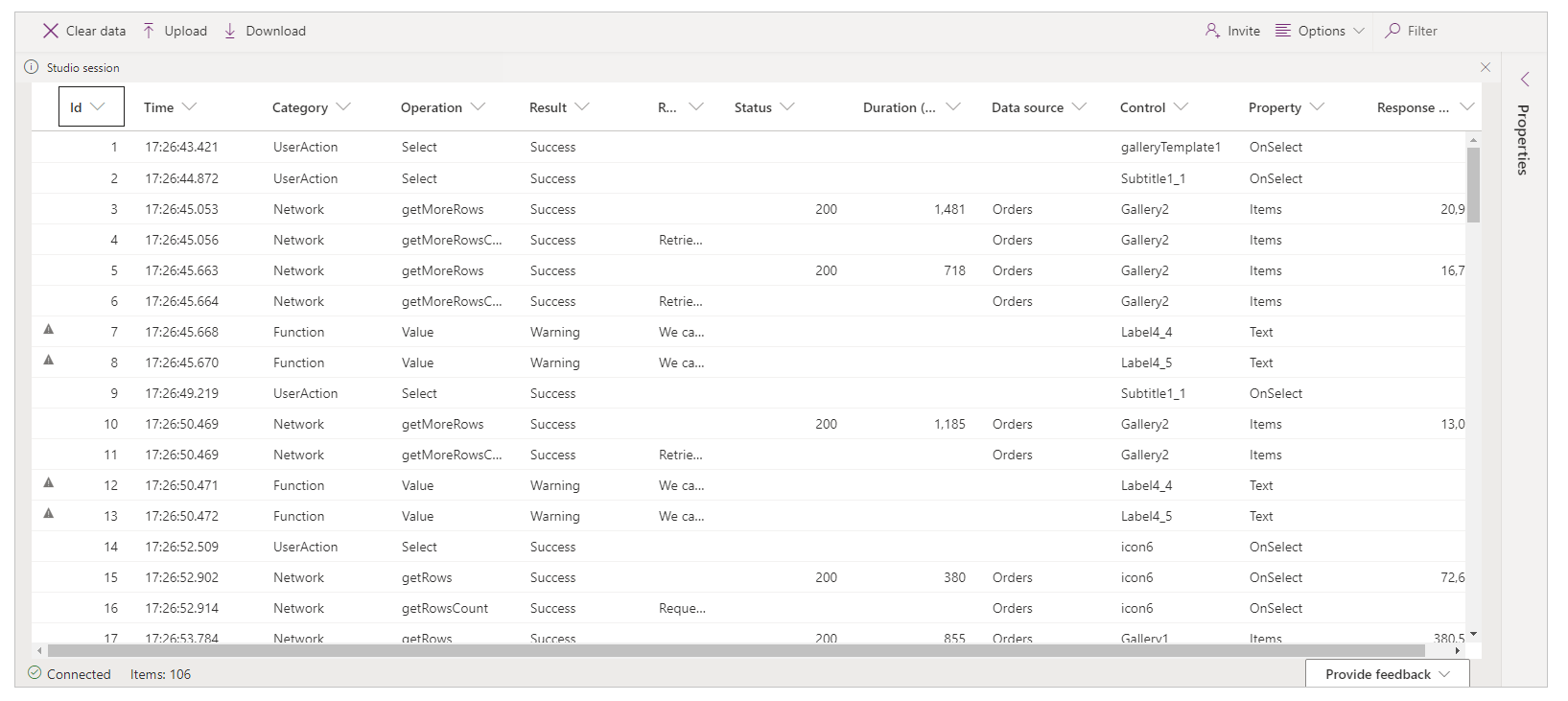
Príklad: Používanie nástroja Monitor s aplikáciami plátna
V tomto príklade použijete aplikáciu Ukázkové údaje pre Northwind, ktorá je súčasťou vzorového riešenia pre Northwind.
Vzorové riešenie pre Northwind je aplikácia na plátne, ktorá načítava vzorové údaje do Microsoft Dataverse. Môžete tiež vytvoriť novú aplikáciu alebo namiesto toho použiť existujúcu aplikáciu.
Pozadie
Zvážte scenár, kde bola aplikácia nasadená, a počiatočnú verziu aplikácie zaznamenáva zníženie výkonu. Aplikácia tiež občas generuje chyby bez jasného vzoru. Načítanie údajov v aplikácii je väčšinou úspešné, ale niekedy zlyhá.
Keď začiarknete políčko Monitor, uvidíte dátové operácie podľa očakávania. Vidíte však aj niekoľko odpovedí, ktoré majú stavový kód HTTP 429, čo naznačuje, že v konkrétnom časovom rámci bolo príliš veľa požiadaviek.
Keď vyberiete takúto udalosť, zobrazí sa chybové hlásenie „Prekročený limit rýchlosti. Skúste to znova o XX sekúnd. “
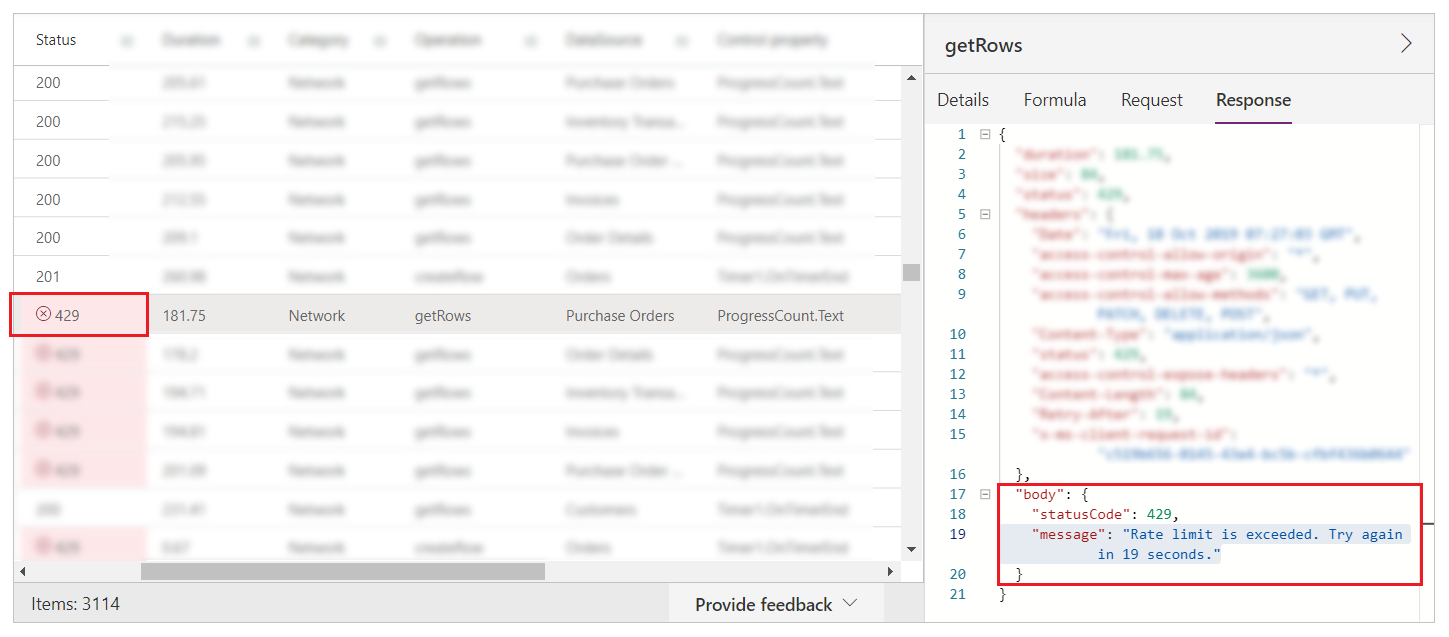
Analýza
Problém si vyžaduje ďalšiu analýzu, aby bolo možné pochopiť, prečo sa požiadavky obmedzujú. V Monitore vidíte, že pre každé volanie createRow existuje niekoľko požiadaviek getRows od ProgressCount.Text vlastnosť, každá pre inú entitu. Tieto entity nie sú entity, pre ktoré aplikácia vytvára riadky. Vzorec ProgressCount.Text sa zobrazuje v programe Monitor, ako je znázornené na nasledujúcom obrázku.
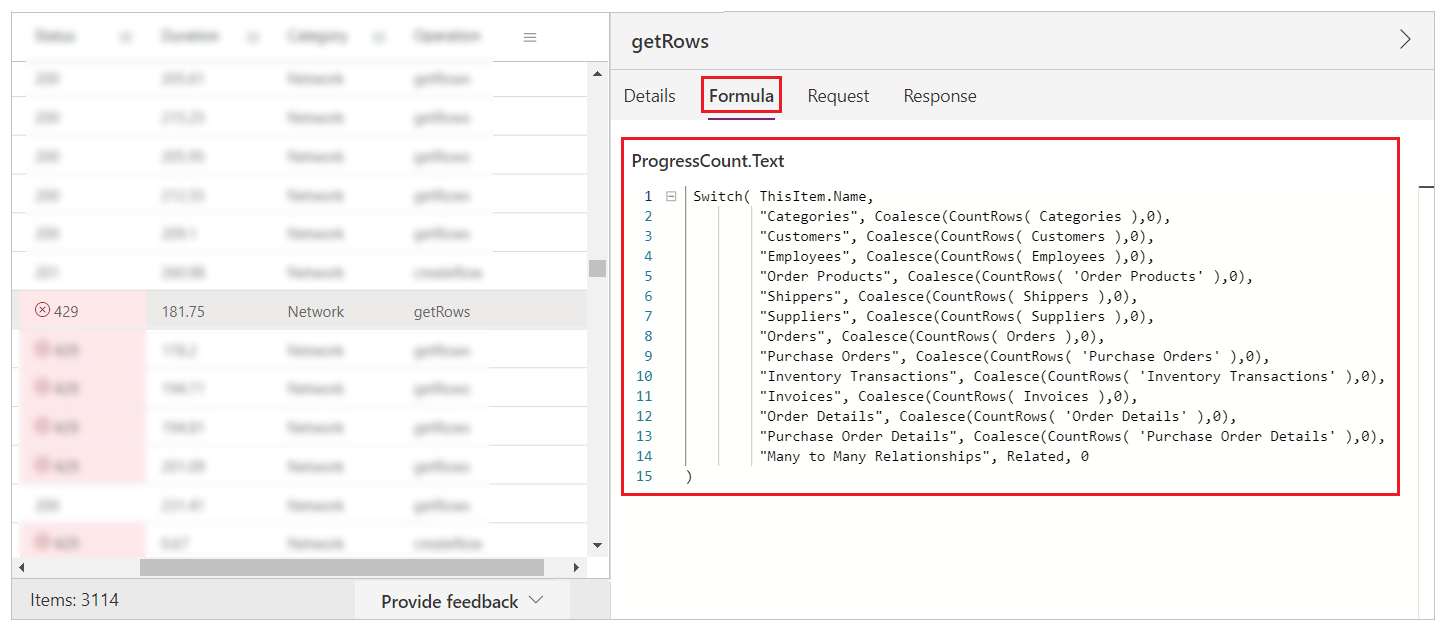
Pre každý pridaný záznam sa vzorec vyhodnotí znova a CountRows sa vyvolá na niekoľko entít. Toto správanie má za následok getRows v denníku, pretože CountRows nie je delegované pre Dataverse. Pre každú jednotlivú žiadosť o pridanie záznamu robíte potenciálne 12 ďalších žiadostí na počítanie riadkov v každej entite.
Tieto ďalšie požiadavky občas spôsobujú chyby, pretože Dataverse platforma obmedzuje požiadavky na službu. To tiež vysvetľuje celkový problém s výkonom.
Ďalšie kroky
Spoločné ladenie pomocou monitorovania
Pozrite si tiež:
Rozšírené monitorovanie
Ladenie modelom riadených aplikácií pomocou nástroja Monitor
Poznámka
Môžete nás informovať o svojich voľbách jazyka pre dokumentáciu? Absolvujte krátky prieskum. (upozorňujeme, že tento prieskum je v angličtine)
Prieskum bude trvať približne sedem minút. Nezhromažďujú sa žiadne osobné údaje (vyhlásenie o používaní osobných údajov).